
Skype.exe - Ошибка приложения
Ошибка при запуске приложения (0xc000007b).
Для выхода из приложения нажмите кнопку "ОК".
Довольно странно, но в более редких случаях, вместо ошибки 0xc000007b, при запуске приложения возникает ошибка с «нормальным» описанием, так сказать, «для людей»:
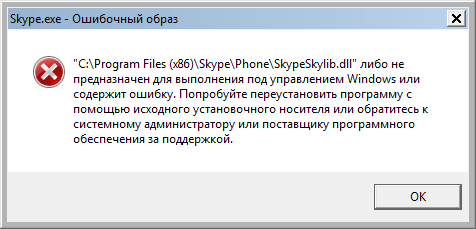
Skype.exe - Ошибочный образ
"C:\Program Files (x86)\Skype\Phone\SkypeSkylib.dll" либо не предназначен для выполнения под управлением Windows или содержит ошибку. Попробуйте переустановить программу с помощью исходного установочного носителя или обратитесь к системному администратору или поставщику программного обеспечения за поддержкой.
Чаще всего ошибка 0xc000007b возникает по следующим причинам:
- Повреждение или неправильная настройка распространяемых пакетов Microsoft Visual C++
- Неверная разрядность исполняемых файлов (например, вместо 32-бит используется 64-бит)
- Повреждение или отсутствие системных библиотек
- Неверные или отсутствующие драйвера устройств
Решение №1
Звучит банально, но прежде всего, стоит попробовать переустановить приложение. При этом заново скачайте установщик и убедитесь, что выбрали правильную разрядность. Например, если у вас Windows 7 x64, по возможности скачайте установщик, предназначенный для этих систем). И ещё:- Если скачали установщик для x64, установите Microsoft Visual C++ Redistributable x64.
- Если скачали установщик для x86, установите Microsoft Visual C++ Redistributable x86.
Решение №2
Как второй вариант, установите последнюю версию исполняемой библиотеки Microsoft DirectX. Даже если у вас уже установлена последняя версия, всё равно рекомендую запустить установщик, поскольку в процессе установки могут быть заменены проблемные файлы. И так:- Скачайте dxwebsetup.exe
- Запустите установщик и следуйте инструкциям
- Обязательно перезагрузите компьютер
- Запустите проблемное приложение и проверьте, если ошибка была исправлена
Решение №3
Поскольку очень высока вероятность, что ошибка 0xc000007b возникает именно из-за проблем с Microsoft Visual C++ Redistributable, вы должны переустановить или исправить все установленные пакеты. Вручную это делается так (смотрите Решение №4 для автоматизированного метода):- Открывайте раздел «Программы и компоненты» в «Панель управления Windows»
-
Найдите все приложения «Microsoft Visual C++» и для каждого из них:
- Нажмите правый клик
- Выберите пункт «Изменить»
- Нажмите кнопку «Исправить»
- Подождите пока не закончиться процесс «исправления»
- После того как исправили все пакеты, обязательно перезагрузите компьютер
- Запустите проблемное приложение и проверьте, если ошибка была исправлена
Решение №4
Данный способ похож на предыдущее решение, но есть два отличия. Во-первых, это происходит в автоматическом режиме (то есть, нужно лишь запустить скрипт, а он сделает всю остальную работу). Во-вторых, скрипт принудительно инициирует процесс переустановки (теоретически, благодаря этому может исправить ошибку, даже если этого не удалось стандартному компоненту). Приступим:- Закрываем все запущенные программы
- Загружаем и запускаем скрипт ReinstallVisualCpp.vbs
- Ждём пока не получим отчёт о завершении работы скрипта
- Обязательно перезагружаем компьютер
- Запускаем проблемное приложение и проверяем, если ошибка была исправлена
Решение №5
Если предыдущие способы не помогли, вы можете попробовать исправить ошибку, восстанавливая системные файлы. НО! Очень важно знать, что этот способ вернёт оригинальные файлы Windows, что в некоторых случаев может привести к сбоям активации нелицензионных продуктов или намеренно изменённых файлах. Восстановление делается так:- Запускаем командную строку с правами администратора
-
По очереди выполняем следующие команды:
DISM.exe /Online /Cleanup-image /Restorehealthsfc /scannow
- Обязательно перезагружаем компьютер
- Запускаем проблемное приложение и проверяем, если ошибка была исправлена
Если вам удалось исправить ошибку 0xc000007b, прошу оставить отзыв (не забудьте рассказать, какое решение вам помогло и какая у вас операционная система). В противном случае, если вам так и не удалось устранить эту ошибку, могу попробовать помочь, но чтобы понять, в чём именно проблема, скопируйте точный текст ошибки (нажмите Ctrl+C когда появляется ошибка), сохраните отчёт «depends.log» от Dependency Walker, загрузите его на uploads.skaip.su/uploader и сообщите ваш код.

10 комментариев
+2), #0), # ↑0), #0), #0), #0), #+7), #+2170), # ↑+7), # ↑0), #Автор молодец!